怎么用PS画一个垂涎欲滴的芒果
来源:网络收集 点击: 时间:2024-02-12打开PS软件,点击【文件---新建】或者Ctrl+N快捷方式,在弹出的新建对话框,我们给它取名叫“芒果”,设置它的宽度和高度(根据个人习惯设置啦,没有特别规定哦),设置背景色为白色,点击“好”。这样,就新建了一个名字叫做芒牢光果的背景。
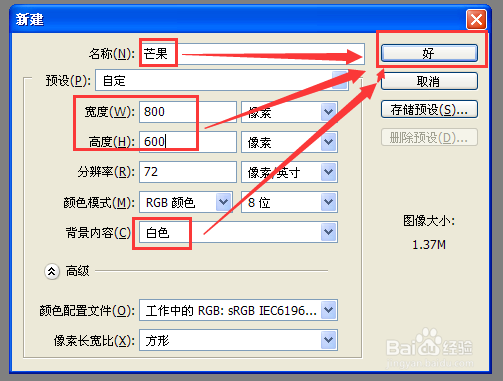
 2/12
2/12然后我们在图层面板点击“创建新的图层”(就是那个折了一个角的正方形),这样,就创建了一个名叫“图层1”的透明图层。
 3/12
3/12接着我们选择“钢笔工具”,或者在没有输入法的情况下按P键切换到钢笔工具,确保在属性栏选择的是“路径”哦。

 4/12
4/12这时候我们就用钢笔工具在这个空白的地方画一个芒果形状的封闭图形。没有画好也没有关系,我们按住Ctrl+鼠标左键,点击任何一条线,这时候出现锚点。依然是Ctrl+鼠标左键,对锚定点进行调节。如果锚点不够,可以右击鼠标添加锚点。直到调节到芒果的形状。

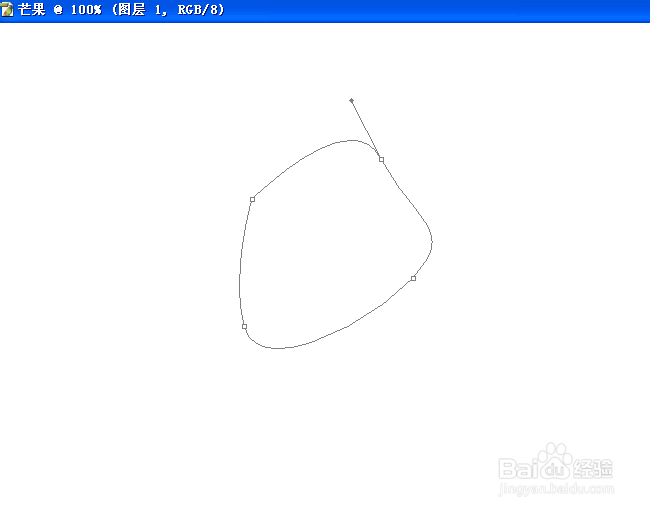
 5/12
5/12然后我们按住Ctrl+Enter键,转换成选区。或者点击路径面板,点击”将路径作为选区载入”(那个虚线的圆圈),这时候,芒果的边缘就变成一圈运动着的虚线啦。

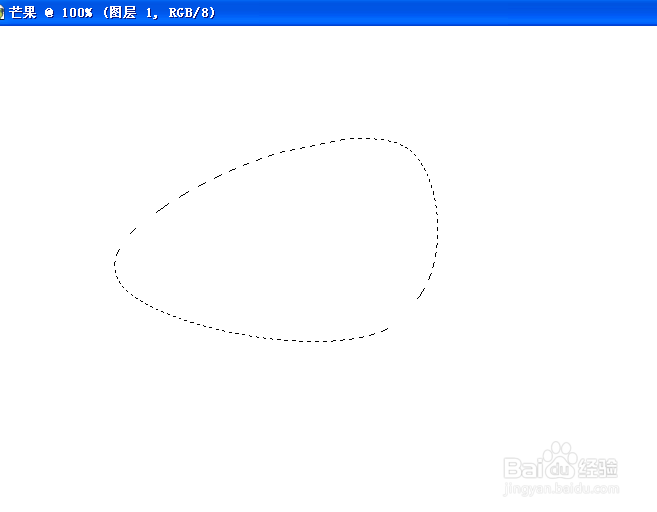 6/12
6/12下一步我们选择“渐变工具“,或者在没有输入法的情况下按G字母,调出渐变工具,在属性面板,我们选择”线性渐变“,再点击颜色。在弹出的渐变编辑器,我们设置橙色到白色的渐变,然后点击”好“。

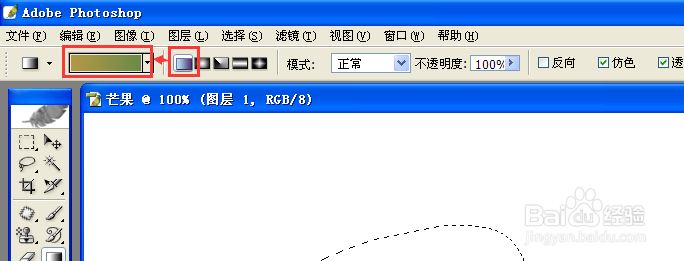
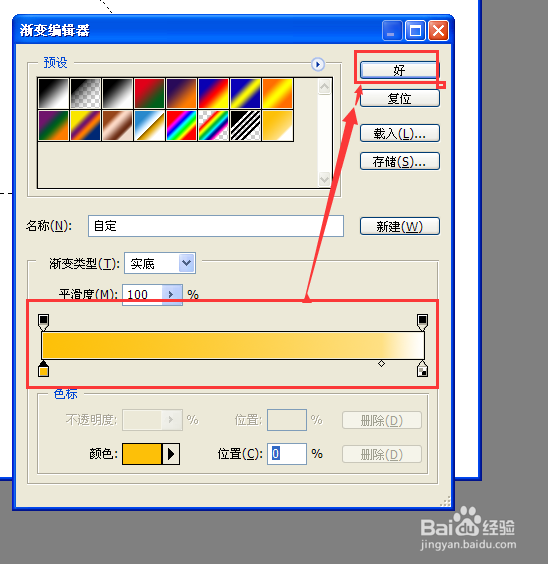 7/12
7/12接下来我们从右下到左上拉出一个渐变,因为从平常观察来看,一般情况下,这个芒果大的那部分好像颜色要深一点,好吃一点,尖尖的那头貌似白一点,没那好好吃。
 8/12
8/12然后我们点击菜单【滤镜---杂色---添加杂色】,设置数量为3,点选”平均分布“,勾选”单色“,点击”好“。按Ctrl+D取消选择。看,这时候的芒果是不是有点像了呢。

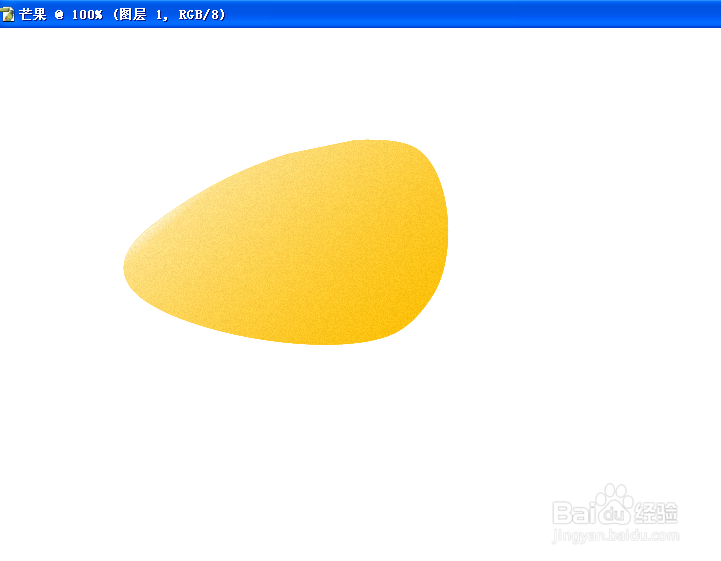 9/12
9/12好像尾部还差了一个柄,我们依然用钢笔工具给画一个。在图层面板,新建一个图层。选择钢笔工具,在它的尾部画一个柄。


 10/12
10/12按Ctrl+Enter键夏鉴伟,转为选区,填充一种由树枝到绿色的渐变,表示这个芒果很新鲜,刚从树上摘下来的一样。


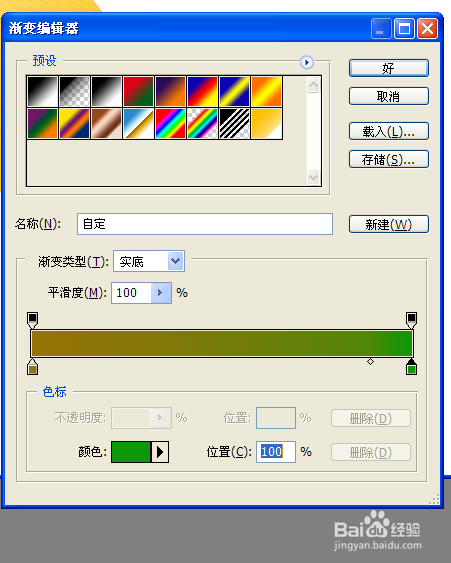
 11/12
11/12我们依然点击菜单【芬丽滤镜---杂色---添加杂色】,跟之前一样,点击”好“。这样,一个芒果就做好啦。
 12/12
12/12最后我们点击菜单【文件---存储为】,保存为JPEG格式,就完成啦。看看效果吧。
 ps
ps 版权声明:
1、本文系转载,版权归原作者所有,旨在传递信息,不代表看本站的观点和立场。
2、本站仅提供信息发布平台,不承担相关法律责任。
3、若侵犯您的版权或隐私,请联系本站管理员删除。
4、文章链接:http://www.1haoku.cn/art_26842.html
 订阅
订阅